Из этой статьи вы узнаете как загрузить релиз модели и релиз собственности на микросток Canstockphoto.com. Вы также научитесь прикреплять релизы к загружаемому контенту.
Давайте сперва определимся с понятиями и посмотрим что они означают.
- Релиз модели – (англ. model release) это договор между фотографом и моделью, дающий право фотографу распоряжаться снимками с целью получения коммерческой выгоды или некоммерческого использования. Релиз модели дает право фотографу публиковать, распространять, продавать, редактировать фотографию. При этом действия фотографа не должны порочить и оскорблять модель. Без наличия такого договора фотограф, по большому счету, ничего не может делать с фотографиями на которых изображен узнаваемый человек.
- Релиз собственности – (англ. property release) это документ, в котором владелец или уполномоченный представитель определенной собственности, дает вам разрешение на использование изображений или видео, в коммерческих целях. Релиз собственности также используется при продаже контента, который изображает художественные работы или специально разработанные транспортные средства.
Загрузка релизов
Шаг 1. Заходим на сайт Canstockphoto.com. В верхнем меню нажимаем Sign In, чтобы войти в свой аккаунт:
Шаг 2. Вводим свой логин и пароль. Нажимаем Login:
Если вы забыли пароль от своей учетной записи, то на этом этапе можете восставить его. Для этого перейдите по ссылке Forgot your password/user name? Следуя дальнейшим инструкциями вы сможете скинуть старый пароль и установить новый.
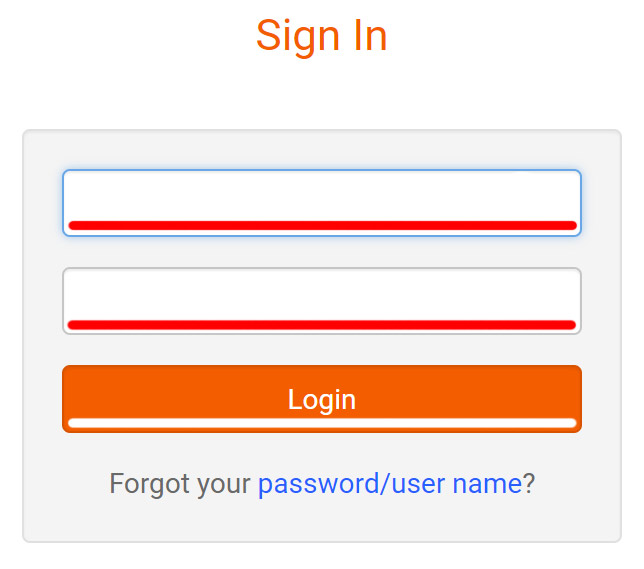
Шаг 3. Переходим в Менеджер релизов. В панели управления, в верхнем меню выбираем Sell Files -> Release Manager:

Шаг 4. Загружаем релиз. На странице менеджера релизов нажимаем на кнопку Add New Release:

Шаг 5. Разбираем загрузку релиза модели.
Обратите внимание! Для фотографий с обнаженной натурой, необходимо загружать релиз, в который нужно включить фотографию документа государственного образца с фотографией модели и ее датой рождения.
Скачать пустой бланк релиза модели от микростока Кэнсток.
-
-
- Release Type: выбираем Model Release.
- Release: нажимаем Browse и выбираем у себя на компьютере файл с релизом.
- Name: имя модели (будет скрыто от покупателей).
- Gender: пол модели.
- Ethnicity: этническая принадлежность модели.
- Age Range: возрастная группа модели.
- Photo of Model: фотография модели (будет скрыта от покупателей).
-
Заполнив все данные и загрузив все файлы жмем Save:

Шаг 6. Разбираем загрузку релиза собственности.
Скачать пустой бланк релиза собственности от микростока Кэнсток.
-
-
- Release Type: выбираем Property Release.
- Release: нажимаем Browse и выбираем у себя на компьютере файл с релизом.
- Name: название объекта (будет скрыто от покупателей).
- Photo of Property: фотография собственности (будет скрыта от покупателей).
-
Заполнив все данные и загрузив все файлы жмем Save:

Релизы загружены. Пора научиться их прикреплять к контенту.
П.С. Удалить загруженные релизы не получится. Можно только добавлять.
Как прикрепить релиз модели и релиз собственности
Будьте внимательны. Прикрепить релизы к уже проверенным файлам не получится. Данная возможность работает только для загруженных, но еще не отправленных на проверку файлов.
Перед тем как прикреплять релизы необходимо прогрузить файлы и дождаться их обработки. В зависимости от количества материалов, на это может уйти некоторое количество времени. Будьте терпеливы.
Прикрепить релизы можно в двух разделах: Менеджер Релизов и Незавершенные файлы. Сначала посмотрим как это делается из раздела Менеджер Релизов.
Шаг 1. Заходим в Менеджер релизов. В панели управления, в верхнем меню выбираем Sell Files -> Release Manager:

Шаг 2. Выбираем релиз и те материалы, к которым необходимо его добавить. На данном этапе вы можете выбрать сразу несколько релизов и несколько фотографий, чтобы прикрепить их друг к другу. Очень удобно и наглядно.

В самом низу нажимаем на кнопку Attach releases to selected images:

Если все прошло удачно, то рядом с вашими материалами появятся небольшие иконки с прикрепленными релизами. Если вы ошиблись и вам необходимо открепить релизы, то необходимо выделить фотографию или иллюстрацию и нажать Remove all releases from selected images.
Давайте теперь посмотрим как выглядит процесс из раздела Незавершенные файлы.
Шаг 1. Заходим в раздел Незавершенные файлы. В панели управления, в верхнем меню выбираем Sell Files -> My Portfolio -> Unfinished:

Шаг 2. Прикрепляем релиз. Нажимаем на пиктограмму с карандашиком напротив того файла, к которому необходимо прикрепить релиз:

Раскроется дополнительная панель с метаданными. В правом столбце будет список из доступных и ранее загруженных релизов. Чтобы прикрепить релиз, необходимо просто кликнуть по его миниатюре и закрыть эту вкладку нажав на пиктограмму с карандашиком.

Данная операция проделывается необходимое количество раз с каждый файлом. Основной недостаток этого способа заключается в том, что в отличие от Менеджера Релизов, в разделе Незавершенные файлы, релизы прикрепляются только к одной фотографии. Если релизов и фотографий много, то это сильно тормозит процесс.
